作用:查看当前位置或者是指定的位置下,有什么文件
格式:
格式1:ls # 查看当前位置下文件 格式2:ls ./ # 查看当前位置下文件 格式3:ls 路径 # 查看指定的路径下有什么文件注意:这里开始要有选项了
选项及注意:
- -a 显示所有文件,包括隐藏文件【linux中的隐藏文件是文件名前面是一个 . 】
- -l 显示文件的属性信息
- 如果-l后面跟的是目录的话,那么查看的是该目录下的所有文件属性
- 如果-l 后面跟的是文件的话,那么查看的直接就是这个文件的属性
- -h 以人类易读的方式显示文件的大小
- -dl 这个命令才是查看目录自己的属性,而不是查看文件下的属性
- (文件名称前面加.此类文件为隐藏文件)
之前我们说过,短选项可以合并,举个例子,我们想要显示所有文件,又想显示文件属性信息,我们就可以直接像这样子写
ls -al (查看目标)话不多说直接举例(因为篇幅原因这里只展示一个结果结果,请各位见谅):
例子1:查看根目录下的全部的文件
ls /例子2:查看当前位置下的全部文件
方案1:ls 方案2:ls ./例子3:查看当前位置下所有文件的属性,包括隐藏文件
方案1:ls -a -l /home 方案2:ls -al /home 方案3:ls -la /home看这个文档的结果
drwxr-xr-x. 8 root root 120 3月 14 20:02 . dr-xr-xr-x. 18 root root 272 3月 14 19:25 .. drwxr-xr-x. 2 root root 6 3月 13 19:42 2222 drwxr-xr-x. 2 root root 6 3月 14 19:33 a -rw-r--r--. 1 root root 0 3月 14 19:50 a.txt drwxr-xr-x. 2 root root 6 3月 14 19:33 b -rw-r--r--. 1 root root 0 3月 14 19:55 b.txt drwxr-xr-x. 2 root root 6 3月 14 19:33 c -rw-r--r--. 1 root root 0 3月 14 19:55 c.txt -rw-r--r--. 1 root root 0 3月 14 19:55 d,txt drwxrwxrwt. 15 root root 4096 3月 14 19:48 tmp drwxrwxrwt. 15 root root 4096 3月 14 19:48 tmp2可以看到为上述内容,那我们该如何查看文档属性呢?
每行的第一个字符为文件属性,还有其他的文件属性类别,如下:
关于文件类型:
- 目录[d]:文件夹
- 一般文件[-]:文档,例如doc、txt
- 设备文件[b 或者 c]:指的是计算机中的外部设备,例如硬盘、u盘、键盘、鼠标
- 链接文件[l]:快捷方式
- …
5.6.7 mkdir
全称:MaKe DIRectory
作用:新建文件夹/目录
格式:
格式1:在当前位置下直接创建目录:mkdir 目录名 格式2:在指定位置下直接创建目录:mkdir [选项] 路径/目录名选项:
-p 在父目录不存在的情况下会自动创建父目录
注:目录后加空格输入路径及目录名,可同时创建多个目录
举例:
1.在tmp下,创建目录a1,在a1里面创建a2,在a2,里面创建a3
mkdir -p /tmp/a1/a2/a32.在tmp下,创建目录a1、a2、a3、a4四个目录
mkdir -p /tmp/a1 /tmp/a2 /tmp/a3 /tmp/a4这里就不展示反馈了,直接下一个
5.6.8相对路径和绝对路径
绝对路径
- 就是完整路径
- 在写绝对路径的时候,是从根目录开始写
相对路径
- 不是完整的路径
- 在相对路径的时候,是从当前路径开始写
举例
当前我们的工作目录是 /etc/sysconfig
切换到根下
相对路径写法:cd ../../ 绝对路径写法:cd /切换到sysconfig下面的network-scripts目录
相对路径写法:cd network-scripts 相对路径写法:cd ./network-scripts 绝对路径写法:cd /etc/sysconfig/network-scripts老规矩,不举例,直接下一个。
5.6.9 cp
全称:copy
作用:复制文件或者是目录
格式:
cp [选项] 源文件 目的路径选项:
- -a:在复制文件的过程中,保持文件的属性不变,另外,也可以实现复制目录【cp默认无法直接复制目录】
- -r:递归复制。这个选项就是单纯的用来实现复制目录。
举例:将tmp下的目录a001复制到个根下
cp -a /tmp/a001 /例子2:将当前位置下的c.txt 复制到home下
cp c.txt /home这里需注意:
- 文件名前,如果有路径,就是从指定的路径下找文件,例如 /home/a.txt,就是从home下找 a.txt文件
- 文件名前,如果没有路径,就是从当前路径下找文件,例如 a.txt,就是从当前位置下找a.txt文 件
举例三:看看下面命令表示什么
cp -a a1 a2 cp -a a1 a2第一次执行是将a1复制到当前文件名称为a2
第二次执行是将a1放到a2目录下
5.6.10 mv
全称:move
作用:移动文件或者是目录
格式:
mv 源文件 目的路径这里与cp命令大差不差,只是cp命令保留原文件,mv命令不保留原文件
这里就举一个例子
下面命令执行效果
mv /home/a.txt /aaa这个命令有三种可能:
- /aaa不存在的情况下,那么这个命令就是将a.txt移动到根下,并且名字修改为aaa
- /aaa存在,而且是目录,那么这个命令就是将 a.txt 移动到 /aaa下面,文件名不变
- /aaa存在,而且是一般文件,那么这个命令就是将 a.txt 移动到 /下,并且改名成 aaa 将原有文件覆盖
注意:(假设在移动ttt会做以下判断)
- 在进行移动的时候,会首先判断,目标ttt是否存在 如果不存在,那么就会将原始文件移动到 / 下,并改名成ttt
- 如果存在,那么就会判断这个文件的类型
- 如果类型是目录,那么就会将b.txt移动到ttt中
- 如果类型是文本文件,那么就会将目标位置下的ttt文件用b.txt覆盖掉
重要提醒:
- 在linux中,文件的后缀名,对于文件的属性,没有任何影响
- 在前面的案例中,我们加上后缀名,是为了让大家好理解,但是本质上加不加没区别
- 一定记住,linux中,仅仅看名字,是无法判断文件的类型的是文件还是目录
5.6.11 rm
全称:ReMove
作用:删除文件或者是目录的指令
格式:
rm -rf 要删除的文件或者目录选项:
- -r:这个选项是专用于删除目录【在删除文件的时候,也可以加这个选项】
- -f:这个选项是强制删除【删除过程不会进行询问】
此命令用法类似于ls,直接给上例子
删除tmp下的a.txt rm -rf /tmp/a.txt 删除根下的a.txt rm -rf /a.txt 删除当前位置下的a.txt rm -rf a.txt rm -rf ./a.txt
5.6.12 通配符
通配符就是一些具有特殊的含义的符号,常用的通配符:
*:表示任意个任意字符 ?: 表示任意一个字符 |:前后可以分别写一个命令,通过管道符,可以见前面命令的执行结果传递给后面的命令,让后面的 命令再处理一次*的举例
表示以a为开头的文件名
a* 可以匹配 aaaaaaa a11112312341234 a 不能匹配 caaasdfasfdasdfasf表示以a为结尾的文件名
*a 可以匹配 asdfasdfasdfa w4dsgfdsgdfgaaasdasfda a aa 不能匹配 aaaax表示文件名包含a
*a* 可以匹配 222afsf a(*代表的是任意个任意字符,说明*那就是零到无数个的所有字符,因此全都可以表示出来)
?的举例
表示文件名是由三个字符的构成
???表示倒数第三三个字符是c的文件
*c??表示第三个字符是c的文件
*c??(?与*的区别在于,?可以表示任意个任意字符,而?只能表示一个任意字符,在使用过程中视情况而定!!!)
|的举例
创建一个目录8并查看该目录的当前位置
mkdir 8|pwd该命令的意思是先执行mkdir指令创建8的目录,然后查看8目录的位置,这么写看上去比较简洁,但同时命令相对来说也较为复杂,也是视情况而定!
5.6.13 cat命令
作用:查看文本文件的内容【可以将多个文件的内容一块显示出来】
格式:
cat 文件名 [文件名](【】里面也是个文件名,这是个选项,通过【】可以将多个文件内容一块显示出来,但基本上用不到,因此大部分情况下是不加【】的)
举例:
将当前文件下的a.txt 和passwd一起显示出来
cat a.txt passwd(注意:用cat只能查看一般内容,不能查看目录!!!)
5.6.14 more
作用:查看文件的内容【比较适合查看大文件】
格式:
more 文件名上例子
查看当前目录下的passwd文件
more passwd(注意:在阅读大文件的时候可以看到下面有个如下图的一个进度条,这个进度条是该文件已经显示出来的进度,如果我们需要翻页要进行以下操作)。
more的操作
- 敲回车:显示下一行
- f:显示下一屏
- 敲空格:显示下一屏
- b:显示上一屏
- q:退出查看
5.6.15 less
作用:查看文件的内容【比较适合查看小文件】
格式:
less 文件名less的操作:
- 敲回车:显示下一行
- f:显示下一屏
- 敲空格:显示下一屏
- b:显示上一屏
- q:退出查看
- (方向键也可以去查看上下行)
5.6.16 head
作用:查看文件的内容【默认是看文件的前10行】
格式:
head -n 文件名要查看前几行就在n后面加几,话不多说直接举例
查看passwd前三行:
head -n3 passwd查看passwd前十行
head passwd
5.6.17 tail
作用:查看文件的内容【默认是看文件的最后10行】
格式:
tall -n 文件名选项:
- -f: 动态监控文件内容变化,常用于监控日志文件变化
(这个选项一般用于查看登录日志等用途,因为笔者这边并没联网,所以不做演示)
例子:
查看文件最后十行
tail /etc/passwd查看passwd最后十五行
tail -n15 /etc/passwd完成,下一个!
5.6.18 wc
作 用:统 计 文 件 中 有 多 少 行 、 单 词 、 字 符
格式:
wc [选项] 文件选项:
- -w 统计单词
- -c 统计字符
- -l 统计行
直接举例:
查看pass下的单词行数和字符数
wc passwd看结果
149 231 6307 passwd上述结果意思分别是149行,231个单词及6307字符
例子2
查看passwd有多少单词
wc -w passwd反馈如下
自我介绍一下,小编13年上海交大毕业,曾经在小公司待过,也去过华为、OPPO等大厂,18年进入阿里一直到现在。
深知大多数Linux运维工程师,想要提升技能,往往是自己摸索成长或者是报班学习,但对于培训机构动则几千的学费,着实压力不小。自己不成体系的自学效果低效又漫长,而且极易碰到天花板技术停滞不前!
因此收集整理了一份《2024年Linux运维全套学习资料》,初衷也很简单,就是希望能够帮助到想自学提升又不知道该从何学起的朋友,同时减轻大家的负担。
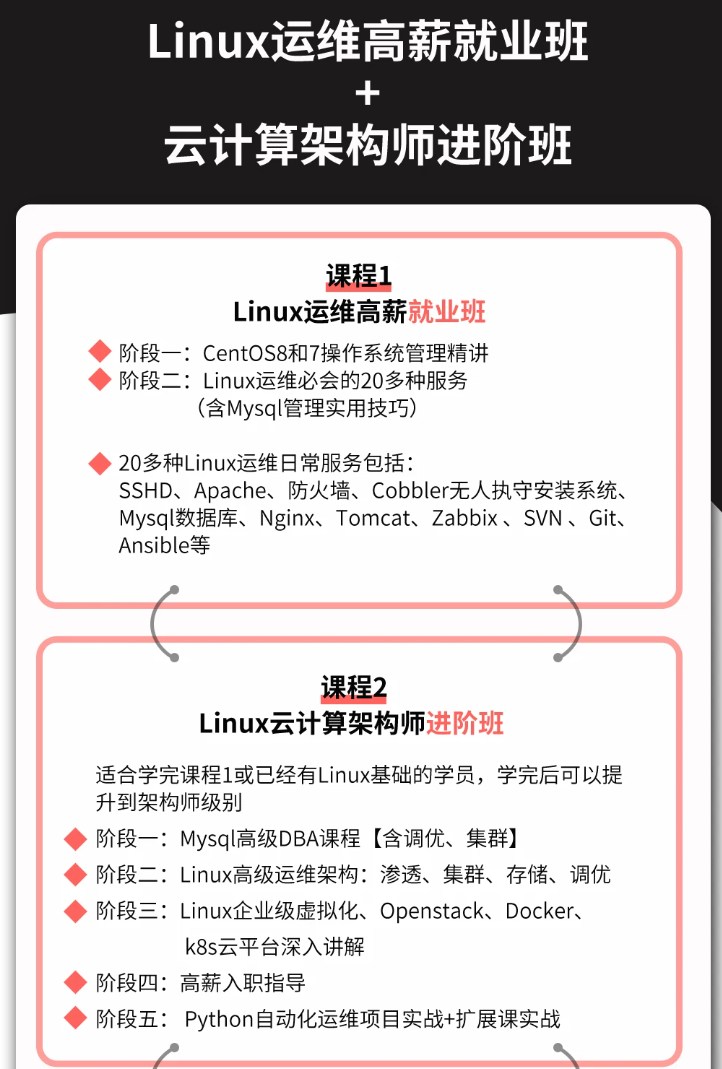
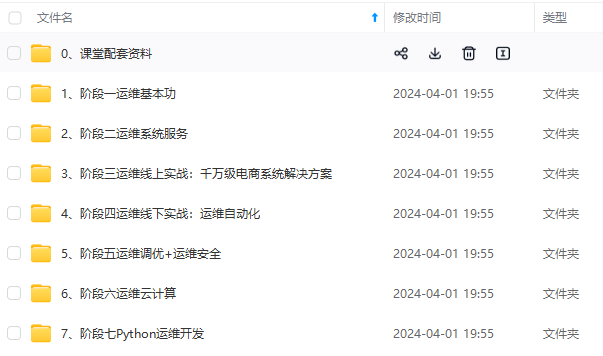
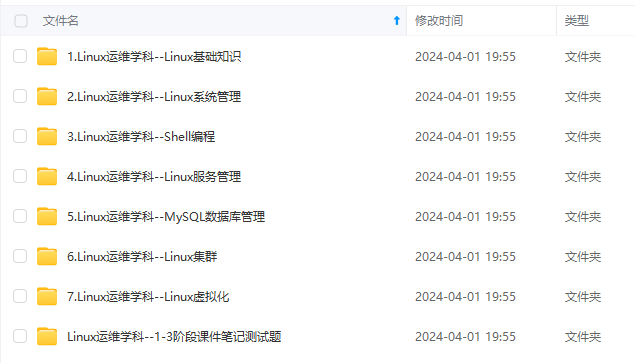
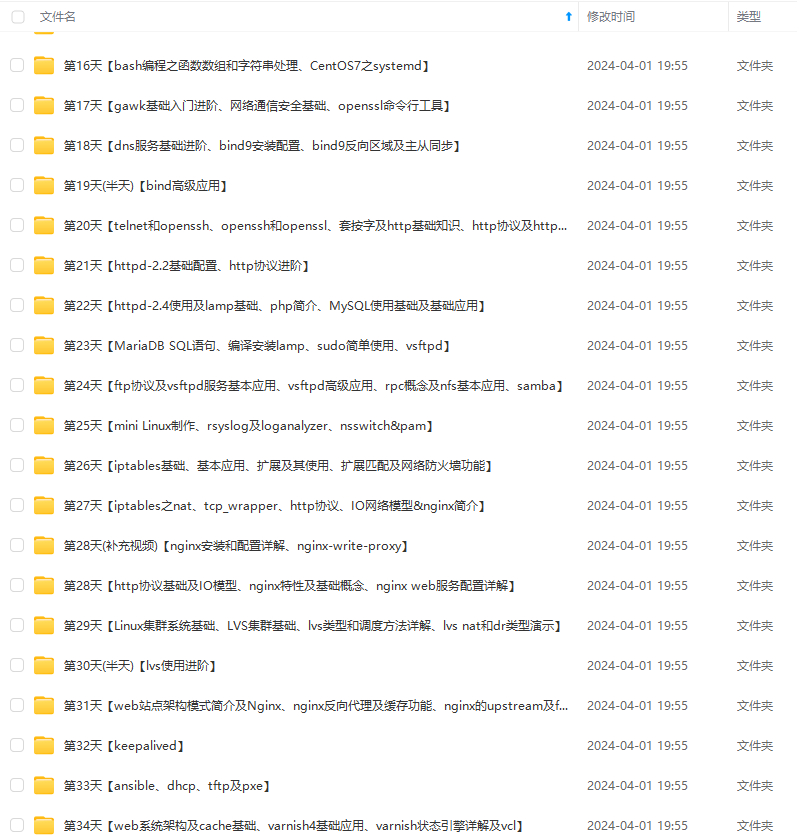
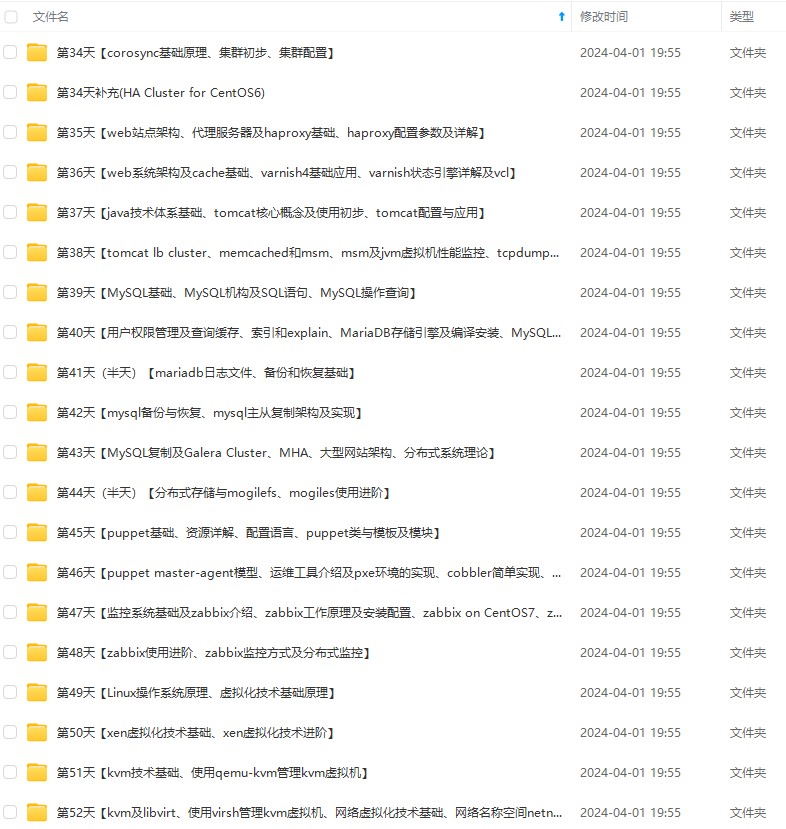
既有适合小白学习的零基础资料,也有适合3年以上经验的小伙伴深入学习提升的进阶课程,基本涵盖了95%以上Linux运维知识点,真正体系化!
由于文件比较大,这里只是将部分目录大纲截图出来,每个节点里面都包含大厂面经、学习笔记、源码讲义、实战项目、讲解视频,并且后续会持续更新
如果你觉得这些内容对你有帮助,可以添加VX:vip1024b (备注Linux运维获取)
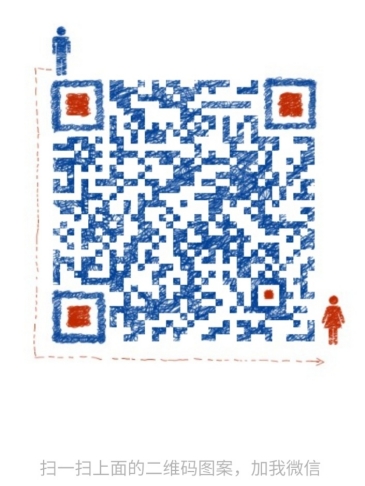

最全的Linux教程,Linux从入门到精通
======================
-
linux从入门到精通(第2版)
-
Linux系统移植
-
Linux驱动开发入门与实战
-
LINUX 系统移植 第2版
-
Linux开源网络全栈详解 从DPDK到OpenFlow

第一份《Linux从入门到精通》466页
====================
内容简介
====
本书是获得了很多读者好评的Linux经典畅销书**《Linux从入门到精通》的第2版**。本书第1版出版后曾经多次印刷,并被51CTO读书频道评为“最受读者喜爱的原创IT技术图书奖”。本书第﹖版以最新的Ubuntu 12.04为版本,循序渐进地向读者介绍了Linux 的基础应用、系统管理、网络应用、娱乐和办公、程序开发、服务器配置、系统安全等。本书附带1张光盘,内容为本书配套多媒体教学视频。另外,本书还为读者提供了大量的Linux学习资料和Ubuntu安装镜像文件,供读者免费下载。

本书适合广大Linux初中级用户、开源软件爱好者和大专院校的学生阅读,同时也非常适合准备从事Linux平台开发的各类人员。
需要《Linux入门到精通》、《linux系统移植》、《Linux驱动开发入门实战》、《Linux开源网络全栈》电子书籍及教程的工程师朋友们劳烦您转发+评论
一个人可以走的很快,但一群人才能走的更远。不论你是正从事IT行业的老鸟或是对IT行业感兴趣的新人,都欢迎扫码加入我们的的圈子(技术交流、学习资源、职场吐槽、大厂内推、面试辅导),让我们一起学习成长!
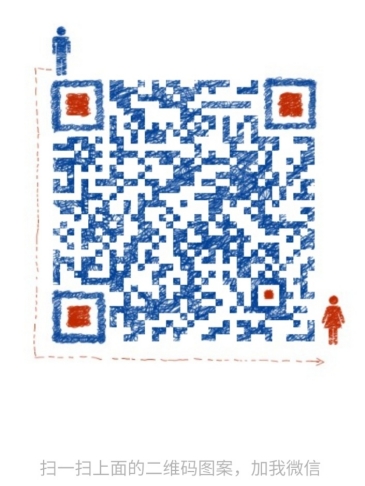
华为18级工程师呕心沥血撰写3000页Linux学习笔记教程](https://img-blog.csdnimg.cn/img_convert/59742364bb1338737fe2d315a9e2ec54.png)
第一份《Linux从入门到精通》466页
====================
内容简介
====
本书是获得了很多读者好评的Linux经典畅销书**《Linux从入门到精通》的第2版**。本书第1版出版后曾经多次印刷,并被51CTO读书频道评为“最受读者喜爱的原创IT技术图书奖”。本书第﹖版以最新的Ubuntu 12.04为版本,循序渐进地向读者介绍了Linux 的基础应用、系统管理、网络应用、娱乐和办公、程序开发、服务器配置、系统安全等。本书附带1张光盘,内容为本书配套多媒体教学视频。另外,本书还为读者提供了大量的Linux学习资料和Ubuntu安装镜像文件,供读者免费下载。

本书适合广大Linux初中级用户、开源软件爱好者和大专院校的学生阅读,同时也非常适合准备从事Linux平台开发的各类人员。
需要《Linux入门到精通》、《linux系统移植》、《Linux驱动开发入门实战》、《Linux开源网络全栈》电子书籍及教程的工程师朋友们劳烦您转发+评论
一个人可以走的很快,但一群人才能走的更远。不论你是正从事IT行业的老鸟或是对IT行业感兴趣的新人,都欢迎扫码加入我们的的圈子(技术交流、学习资源、职场吐槽、大厂内推、面试辅导),让我们一起学习成长!
[外链图片转存中…(img-3AJZu7GY-1712644045862)]








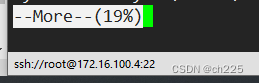













 113
113











 被折叠的 条评论
为什么被折叠?
被折叠的 条评论
为什么被折叠?








